সুচিপত্র
এক্সেলে সেল তুলনা করার অনেক উপায় আছে। আপনি দুটি কক্ষের তুলনা করতে পারেন এবং এক্সেল ব্যবহার করে মিল, পার্থক্য এবং কিছু অন্যান্য অপারেশন খুঁজে পেতে পারেন। এই নিবন্ধে, আমরা সেল তুলনা করার জন্য বেশ কয়েকটি সহজ এবং কার্যকর পদ্ধতি নিয়ে আলোচনা করব।
এক্সেল ওয়ার্কবুক ডাউনলোড করুন
আপনি এই নিবন্ধটি প্রস্তুত করার জন্য যে অনুশীলন ওয়ার্কবুকটি ব্যবহার করেছি তা ডাউনলোড করতে পারেন।
Excel.xlsx এ দুটি কক্ষের তুলনা
10 এক্সেলের দুটি সেল তুলনা করার সহজ পদ্ধতি
1. ইকুয়াল টু সাইন ব্যবহার করে দুটি কক্ষ পাশাপাশি তুলনা করুন
এই পদ্ধতিটি ব্যবহার করে, আপনি দুটি কোষে একই রকম ডেটা আছে কিনা তা খুঁজে পেতে পারেন। এছাড়াও, এই পদ্ধতিটি তাদের প্রকার নির্বিশেষে ডেটা তুলনা করে। উদাহরণস্বরূপ, আমরা কলাম নাম 1 কলাম নাম 2 এর সাথে তুলনা করতে চাই। এখানে নিম্নলিখিত ধাপগুলি রয়েছে:
📌 পদক্ষেপ 1:
- সেলে নিম্নলিখিত সূত্রটি টাইপ করুন D5 (তুলনা করতে B5 & C5 ).
=B5=C5 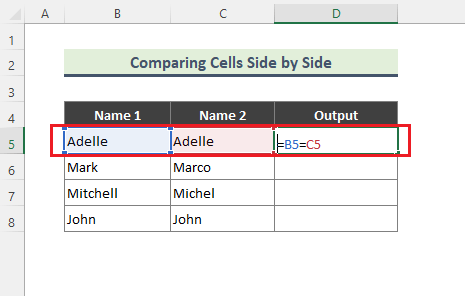
📌 ধাপ 2:
- নিচে টেনে আনুন ফিল হ্যান্ডেল (+) বাকি কক্ষগুলিতে সূত্রটি অনুলিপি করতে৷
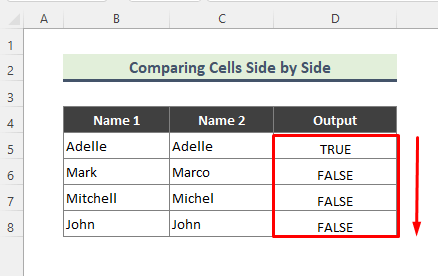
আরও পড়ুন: এক্সেলের দুটি কক্ষের তুলনা করুন এবং সত্য বা মিথ্যা ফেরত দিন (5টি দ্রুত উপায়)
2. IF ফাংশন ব্যবহার করুন দুটি কোষ তুলনা করুন
IF ফাংশন ব্যবহার করে তুলনা করা খুবই সহজ। একইভাবে, সাইনের সমান, আপনি এই ফাংশনটি ব্যবহার করে মিল/অমিল খুঁজে পেতে পারেন। আমাদের উদাহরণে, আমরা কলাম তালিকা 1 এবং কলাম তালিকা মিলব2.
📌 পদক্ষেপ 1:
- সেল D5 এ IF ফাংশন সন্নিবেশ করুন এবং নির্বাচন করুন আর্গুমেন্ট।
=IF(B6=C6,"Match","Not a Match") 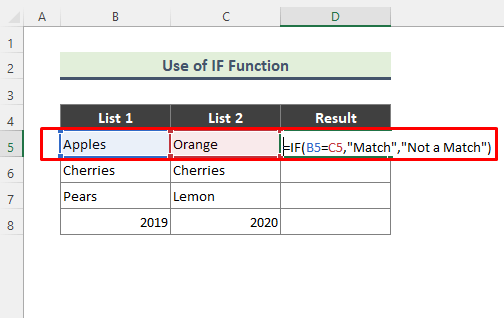
📌 ধাপ ২:
- উপরে উল্লিখিত সূত্রটি প্রবেশ করালে আপনি নিম্নলিখিত ফলাফল পাবেন। অবশেষে, বাকি কক্ষগুলিতে সূত্রটি অনুলিপি করতে সেল D5 এর ফিল হ্যান্ডেল (+) টেনে আনুন।
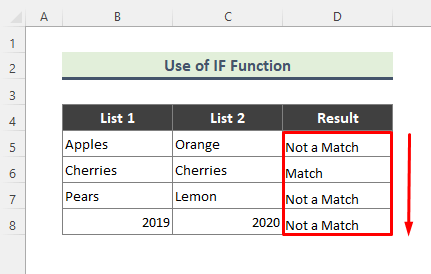 <1
<1
আরও পড়ুন: এক্সেলে 2 টি সেল মিলে গেলে হ্যাঁ রিটার্ন করুন (10 পদ্ধতি)
3. দুটি কক্ষের তুলনা করার জন্য এক্সেল সঠিক ফাংশন সন্নিবেশ করুন
কখনও কখনও, কক্ষে বড় হাতের এবং ছোট হাতের উভয় শৈলীতে পাঠ্য থাকে। আপনি যদি উভয় কক্ষে বড় হাতের বা ছোট হাতের টেক্সট আছে কিনা তা খুঁজে বের করতে চান তাহলে ExACT ফাংশন একটি দুর্দান্ত সাহায্য হবে।
📌 ধাপ 1:
- সেল B5 এবং সেল C5 তুলনা করতে, টাইপ করুন EXACT ফাংশন আর্গুমেন্টের জন্য প্রয়োজনীয় সেল নির্বাচন করুন।
=EXACT(B5,C5) 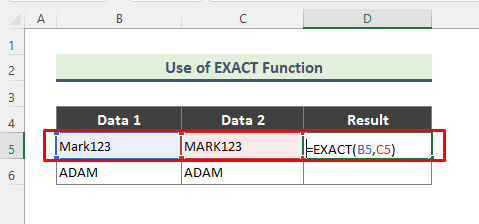
📌 ধাপ 2:
- এ প্রবেশ করার পরে সূত্র, আপনি নিম্নলিখিত ফলাফল পাবেন। পরে, বাকি কলামে সূত্রটি অনুলিপি করতে সেল D5 এর ফিল হ্যান্ডেল (+) নিচে টেনে আনুন।
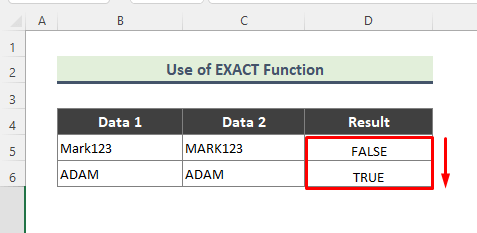
আরও পড়ুন: এক্সেলের সাদৃশ্যের জন্য দুটি স্ট্রিং তুলনা করুন (3টি সহজ উপায়)
4. এক্সেলের দুটি কক্ষের তুলনা করতে IF এবং EXACT ফাংশন একত্রিত করুন <9
আপনি IF এবং EXACT ফাংশনগুলির সমন্বয় ব্যবহার করে দুটি ঘর তুলনা করতে পারেন। এছাড়া এই দুইয়ের সমন্বয়ফাংশন আরো কার্যকর। কারণ, EXACT ফাংশন ডেটার সঠিকতা পরীক্ষা করে এবং IF ফাংশন ডেটার অবস্থা ফেরত দেয়।
📌 ধাপ 1:<7
- সেল B5 এবং সেল C5 তুলনা করতে, উভয় ফাংশনকে একত্রিত করে সূত্র লিখুন:
=IF(EXACT(B5,C5), "Match","") 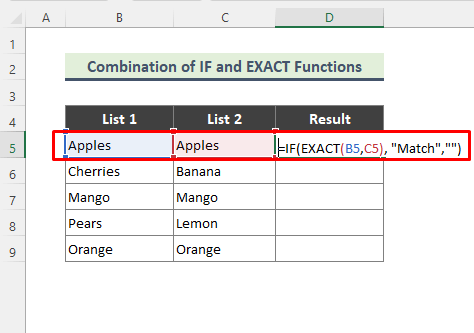
📌 ধাপ 2:
- সূত্রটি প্রবেশ করার পরে, আপনি নিম্নলিখিত ফলাফল পাবেন৷
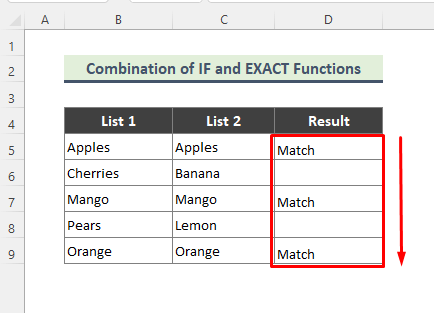
5. দুটি কক্ষের তুলনা করার জন্য মানানসই ডেটা হাইলাইট করুন
ধরুন, এক্সেলে আপনার দুটি আলাদা আলাদা ডেটা রয়েছে এবং আপনি কোষে মিলে যাওয়া মান বিশ্লেষণ করতে চান। কন্ডিশনাল ফরম্যাটিং এই ধরনের পরিস্থিতি সমাধানে দারুণ সাহায্য করে। তাছাড়া, আপনি এই পদ্ধতিটি ব্যবহার করে খুব সহজেই মিলিত সেলগুলিকে হাইলাইট করতে পারেন ।
📌 পদক্ষেপ:
- ডেটাসেট নির্বাচন করুন।<12
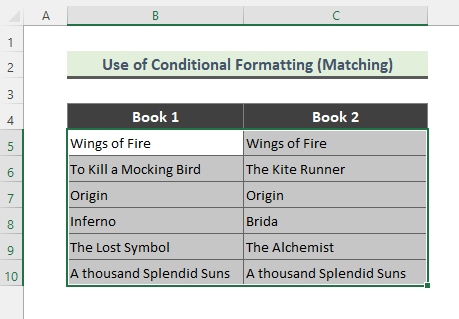
- স্টাইল g রুপ থেকে হোম > শর্তগত বিন্যাস এ যান।
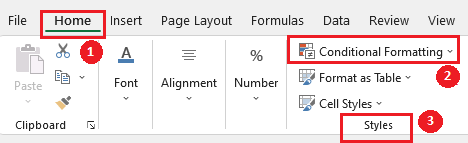
- ক্লিক করুন নতুন নিয়ম শর্তগত বিন্যাস থেকে।
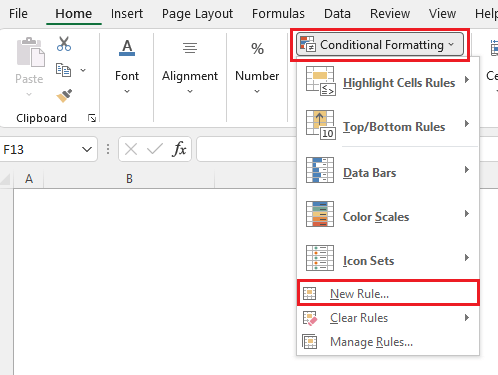
- একটি নতুন ডায়ালগ বক্স প্রদর্শিত হবে৷ নিয়মটি নির্বাচন করুন "কোন কোষ ফর্ম্যাট করতে হবে তা নির্ধারণ করতে একটি সূত্র ব্যবহার করুন" ।
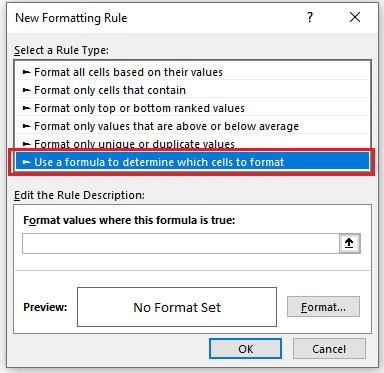
- বিবরণ বাক্সে নিম্নলিখিত সূত্রটি টাইপ করুন .
=$B5=$C5 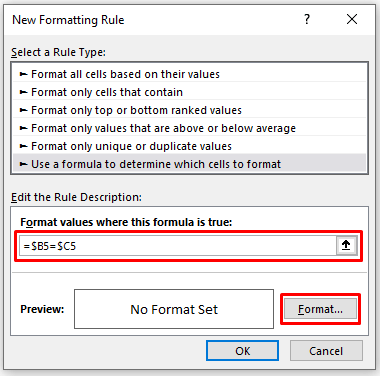
- ফরম্যাট বোতামে ক্লিক করুন, <এ যান 6>পূর্ণ করুন ট্যাব এবং রঙ চয়ন করুন। তারপর, ঠিক আছে ক্লিক করুন।
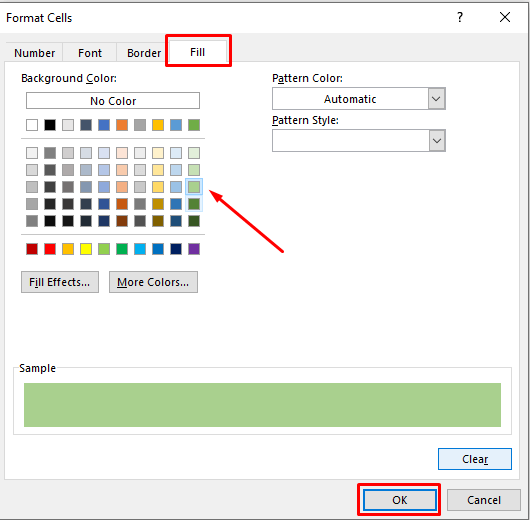
অবশেষে, আপনি যদি উপরের ধাপগুলি সঠিকভাবে অনুসরণ করেন, তাহলে সবদুটি কলামের মিলিত ঘর হাইলাইট করা হবে। বিপরীতভাবে, ভিন্নভাবে নামের সারিগুলি হাইলাইট করা হবে না৷
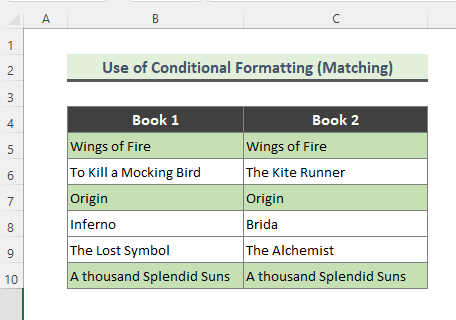
আরও পড়ুন: এক্সেলে শর্তসাপেক্ষ বিন্যাস ব্যবহার করে দুটি কক্ষের তুলনা করুন (3টি পদ্ধতি)
6. এক্সেল
পূর্ববর্তী পদ্ধতির অনুরূপ, শর্তসাপেক্ষ বিন্যাস ব্যবহার করে, আপনি দুটি কক্ষের তুলনা করতে পারেন এবং বিভিন্ন ক্ষেত্রে দুটি কক্ষের তুলনা করতে পারেন। উপায় উদাহরণস্বরূপ, আপনি দুটি ডেটাসেটের মধ্যে অনন্য মান খুঁজে পেতে পারেন।
📌 পদক্ষেপ:
- ডেটাসেট নির্বাচন করুন।
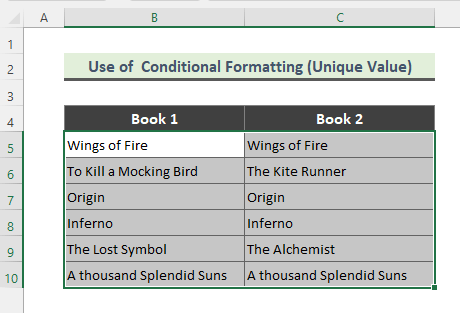
- স্টাইলস গ্রুপ থেকে হোম > শর্তগত বিন্যাস এ যান৷

- হাইলাইট সেল নিয়ম থেকে ডুপ্লিকেট মান বিকল্পটি টিপুন।
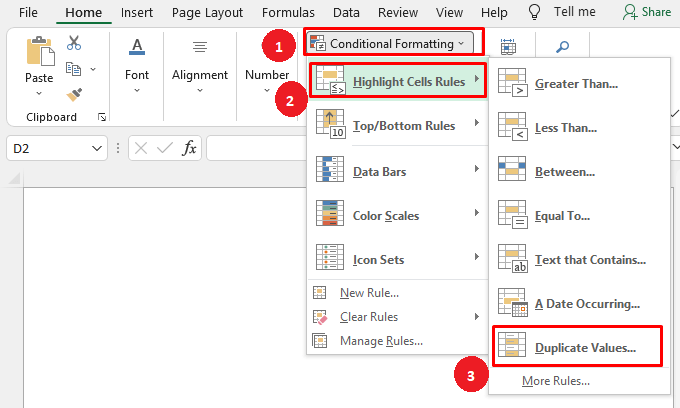
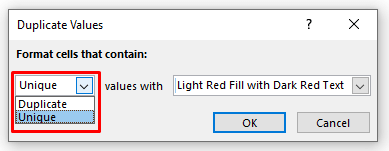
- আপনি ড্রপ থেকে হাইলাইটের রঙও বেছে নিতে পারেন- কাস্টম ফরম্যাট বিকল্পটি ব্যবহার করে নিচে।
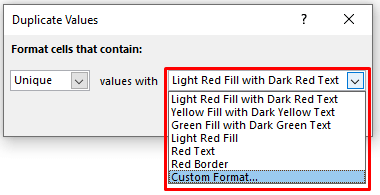
- তারপর, ঠিক আছে লিখুন।
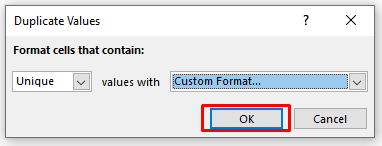
এবং, চূড়ান্ত আউটপুট হল, কোষগুলির মধ্যে সমস্ত অনন্য মান হাইলাইট করা হয়েছে৷
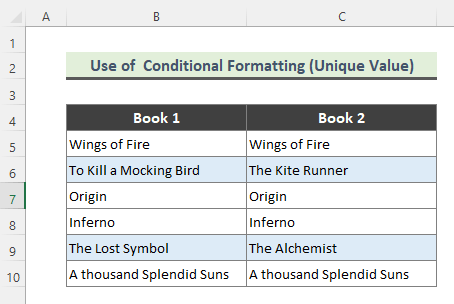
আরও পড়ুন : কিভাবে দুটি কক্ষের তুলনা করবেন এবং এক্সেলে রঙ পরিবর্তন করবেন (2 উপায়)
7. বাম এবং ব্যবহার করুন দুটি কোষ আংশিকভাবে তুলনা করার জন্য সঠিক ফাংশন
কখনও কখনও, আপনাকে আংশিকভাবে দুটি কক্ষের সাথে মেলাতে হতে পারে। উদাহরণস্বরূপ, আপনার প্রয়োজন হতে পারেঘরের শুধুমাত্র প্রথম বা শেষ 3টি অক্ষরের তুলনা করতে। এই পরিস্থিতিতে, বাম বা ডান ফাংশন ব্যবহার করা যেতে পারে। LEFT ফাংশন একটি টেক্সট স্ট্রিং শুরু থেকে নির্দিষ্ট সংখ্যক অক্ষর প্রদান করে। এবং একইভাবে, RIGHT ফাংশন ডান দিক থেকে অক্ষরগুলি ফিরিয়ে দেয়। আমাদের উদাহরণে, আমরা 3টি বাম/ডানতম অক্ষর মেলে৷
7.1৷ LEFT ফাংশন ব্যবহার করে তুলনা করুন
📌 ধাপ 1:
- সেল B5 এবং এর প্রথম 3টি অক্ষর মেলানোর জন্য সেল C5 , এখানে LEFT ফাংশন ব্যবহার করে সূত্র দেওয়া হল:
=LEFT(B5,3)=LEFT(C5,3) 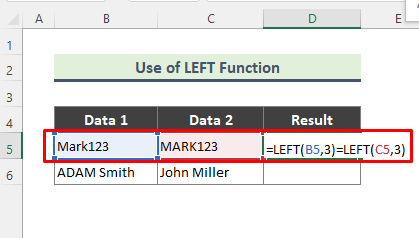
📌 ধাপ 2:
- উপরের সূত্রটি সঠিকভাবে প্রবেশ করার পর, নিম্নলিখিতটি আউটপুট হবে। বাকি কলামে সূত্রটি অনুলিপি করতে সেল D5 এর ফিল হ্যান্ডেল (+) ক্লিক করুন।
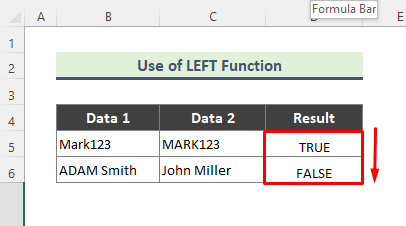
7.2। RIGHT ফাংশন ব্যবহার করে তুলনা করুন
📌 পদক্ষেপ 1:
- সেল H5 এবং <এর শেষ 3টি অক্ষরের সাথে মেলানোর জন্য 6>Cell I5 , সন্নিবেশ করুন right ফাংশন এবং নির্বাচন করুন বা আর্গুমেন্ট টাইপ করুন। এই হল সূত্র:
=RIGHT(H5,3)=RIGHT(I5,3) 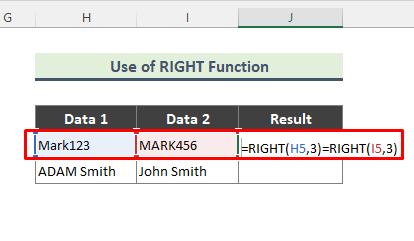
📌 ধাপ ২:
- আপনি উপরের সূত্রটি প্রবেশ করার পরে, নিম্নলিখিতটি আউটপুট হবে। বাকি কলামে সূত্রটি অনুলিপি করতে সেল D5 এর ফিল হ্যান্ডেল (+) ক্লিক করুন।
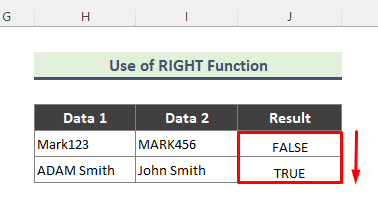
VLOOKUP ফাংশন হল সেল তুলনা করার একটি সহজ উপায়। এটাইসাধারণত এক্সেল ডেটা বিশ্লেষণ করতে ব্যবহৃত হয়। VLOOKUP ফাংশনটি একটি টেবিলের বাম কলামে একটি মান খোঁজে এবং তারপর নির্দিষ্ট কলাম থেকে একই সারিতে একটি মান প্রদান করে। আপনি যদি একটি কলামের কোনো মান খুঁজে পেতে চান তাহলে VLOOKUP ফাংশন ব্যবহার করা যেতে পারে।
📌 পদক্ষেপ 1:
- যদি আমরা চাই কলাম নাম 1 -এ সেল C5 এর মান মেলে, তাহলে সূত্রটি হবে:
=IFERROR(VLOOKUP(C5,$B$5:$B$11,1,0),"No Match") 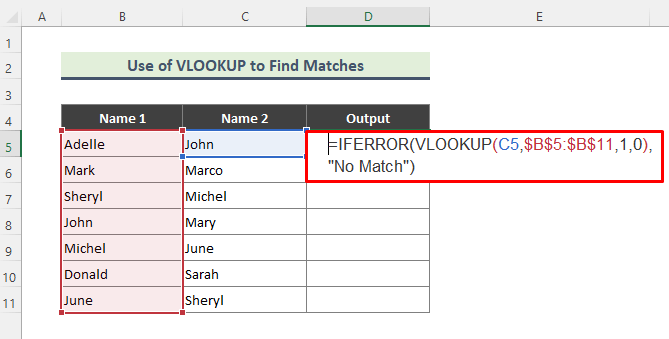
সূত্রের ব্রেকডাউন:
- VLOOKUP(C5,$B$5:$B$11,1,0)
এখানে, VLOOKUP ফাংশনটি একটি টেবিলের বাম কলামে একটি মান খোঁজে এবং তারপর আপনার নির্দিষ্ট করা একটি কলাম থেকে একই সারিতে একটি মান প্রদান করে। সুতরাং, ফাংশনটি B5:B11 পরিসরে C5 খুঁজবে এবং ফেরত দেবে:
{John}
বিপরীতভাবে, ফাংশনটি কখন হবে B5:B11 পরিসরে C6 খুঁজুন, এটি একটি #N/A ত্রুটি ফিরিয়ে দেবে কারণ C6 নির্ধারিত পরিসরে উপস্থিত নয় .
- IFERROR(VLOOKUP(C5,$B$5:$B$11,1,0), "কোনও মিল নেই")
IFERROR ফাংশন যদি অভিব্যক্তিটি একটি ত্রুটি হয় এবং অন্যথায় অভিব্যক্তির মানটি মান_if_error প্রদান করে। আমাদের উদাহরণে, আমরা একটি যুক্তি হিসাবে "কোনও ম্যাচ নেই" রেখেছি। ফলস্বরূপ, যখন আমরা উপরে উল্লিখিত পরিসরে C6 খুঁজব, তখন সূত্রটি ফিরে আসে:
{কোন ম্যাচ নেই
📌 ধাপ 2:
- সূত্রটি প্রবেশ করার পরে, আপনি 3য় নম্বরে মিলিত নামটি পাবেনকলাম ফিল হ্যান্ডেল (+) বাকি ঘরগুলির জন্য সূত্র অনুলিপি করতে ব্যবহৃত হয়।
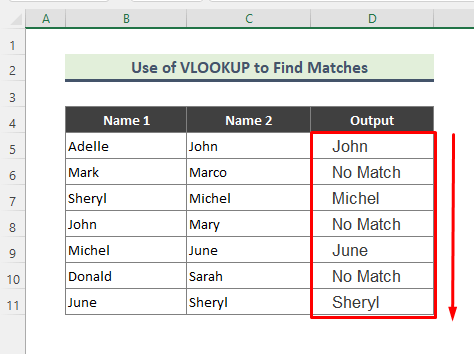
9। VLOOKUP ব্যবহার করে এবং পার্থক্য খুঁজুন
VLOOKUP এছাড়াও কোষের মধ্যে পার্থক্য খুঁজে পেতে ব্যবহার করা যেতে পারে। VLOOKUP ফাংশন, IF & ISERROR ফাংশন , ডেটার একটি পরিসরে একটি নির্দিষ্ট মান খুঁজে পায় এবং আউটপুট হিসাবে পার্থক্য/সাদৃশ্য প্রদান করে।
📌 ধাপ 1:
- যদি আমরা সেল C5 কলাম নাম 1 -এ ডেটা খুঁজে পেতে চাই, তাহলে সূত্রটি হবে:
=IF(ISERROR(VLOOKUP(C5,$B$5:$B$11,1,0)),"Not Available","Available") 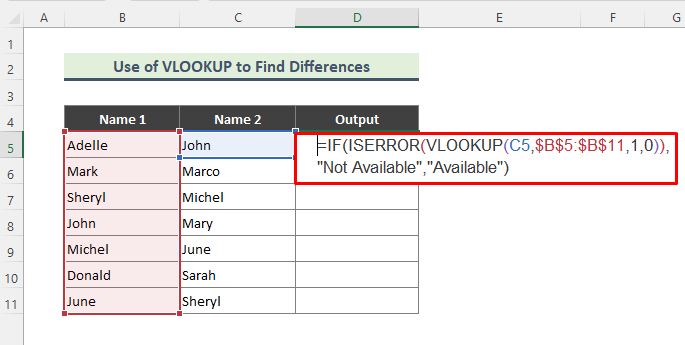
সূত্রের বিভাজন:
- VLOOKUP(C5,$B$5:$B$11, 1,0)
VLOOKUP ফাংশনটি একটি টেবিলের বাম কলামে একটি মান খোঁজে এবং তারপর আপনার নির্দিষ্ট করা একটি কলাম থেকে একই সারিতে একটি মান প্রদান করে . সুতরাং, ফাংশনটি ফিরে আসবে:
{জন
দুর্ভাগ্যবশত, আমরা এই পদ্ধতি থেকে চূড়ান্ত ফলাফল চাই না। আমরা জানতে চাই কোন মান একটি পরিসরে উপস্থিত আছে কি না। সুতরাং, সূত্রের পরবর্তী অংশ হল:
- ISERROR(VLOOKUP(C5,$B$5:$B$11,1,0))
এখানে, ISERROR ফাংশন একটি মান ত্রুটি কিনা তা পরীক্ষা করে এবং সত্য বা মিথ্যা প্রদান করে। সুতরাং, D5 এর জন্য, ফাংশনটি B5:B11 পরিসরে C5 এর মান খুঁজে পাবে এবং ফেরত দেবে:
{FALSE}
কারণ হল, C5 উল্লেখিত পরিসরে উপস্থিত। একইভাবে, অন্যান্য কোষের জন্য যখন একটি ত্রুটি হবেপাওয়া গেছে, এটি "TRUE" ফিরে আসবে।
- IF(ISERROR(VLOOKUP(C5,$B$5:$B$11,1,0))," উপলব্ধ নয়","উপলভ্য")
এখন চূড়ান্ত অংশ আসে। IF ফাংশন একটি শর্ত পূরণ হয়েছে কিনা তা পরীক্ষা করে এবং সত্য হলে একটি মান এবং মিথ্যা হলে আরেকটি মান প্রদান করে। আমরা আর্গুমেন্ট হিসাবে "উপলভ্য নয়" এবং "উপলভ্য" রাখি। অবশেষে, D5 এর জন্য, ফাংশনটি ফিরে আসে:
{উপলব্ধ
📌 ধাপ 2:
- পরে সূত্রটি প্রবেশ করালে আপনি আউটপুট কলামে পার্থক্য দেখতে পাবেন। ফিল হ্যান্ডেল (+) বাকি ঘরগুলির জন্য সূত্র অনুলিপি করতে ব্যবহৃত হয়।
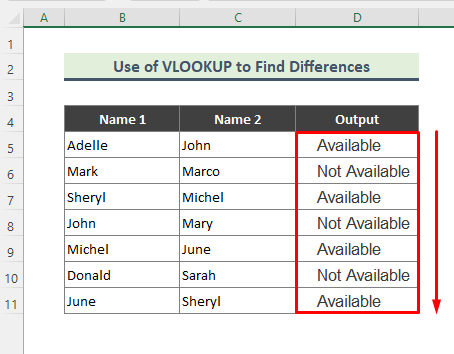
10। মানদণ্ডের চেয়ে বড় বা তার চেয়ে কম দুটি কক্ষের তুলনা করুন
কখনও কখনও, কোনটি বড়/কম তা খুঁজে বের করতে আপনাকে এক্সেলে দুটি ঘরের তুলনা করতে হতে পারে। উদাহরণস্বরূপ, আপনি সংখ্যা, তারিখ ইত্যাদি তুলনা করতে পারেন। এই ধরনের পরিস্থিতিতে, তুলনা করার জন্য আমরা IF ফাংশন ব্যবহার করতে পারি।
📌 ধাপ 1:
- আমাদের ডেটাসেটে, যদি আমরা সেল B5 এবং সেল C5 এর মধ্যে তুলনা করতে চাই, আমরা নিম্নলিখিত সূত্র ব্যবহার করেছি:
=IF(B5>C5,"Yes","No") 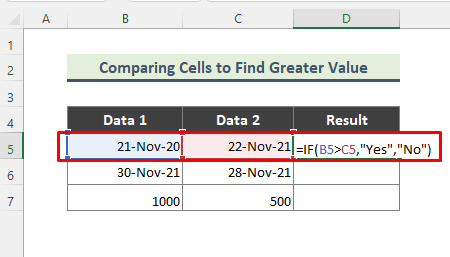
📌 ধাপ 2:
- সূত্র প্রবেশ করার পর, এখানে ফলাফল. আমাদের ডেটাসেটে, সেল B5 তারিখটি সেল C5 তারিখের চেয়ে বেশি নয় তাই আউটপুট হল না ।
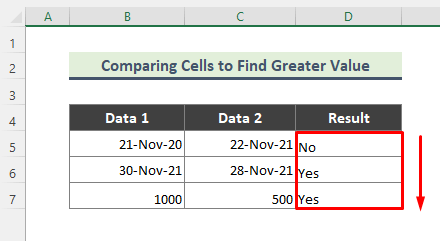
উপসংহার
দুটি এক্সেল সেল তুলনা করার আরও অনেক উপায় আছে, কিন্তু এই নিবন্ধে, আমরা চেষ্টা করেছিসহজ পদ্ধতি নিয়ে আলোচনা করুন। এই সমস্ত পদ্ধতি বোঝা সহজ এবং কম সময় লাগে। এই নিবন্ধটি সম্পর্কে আপনার কোন প্রশ্ন থাকলে, অনুগ্রহ করে আমাদের জানান৷
৷
